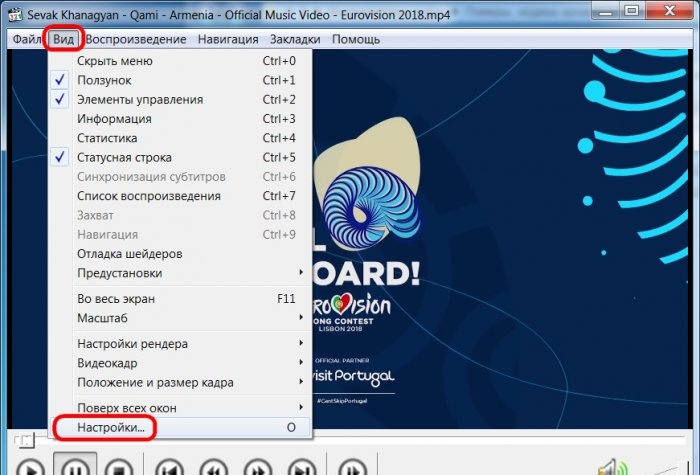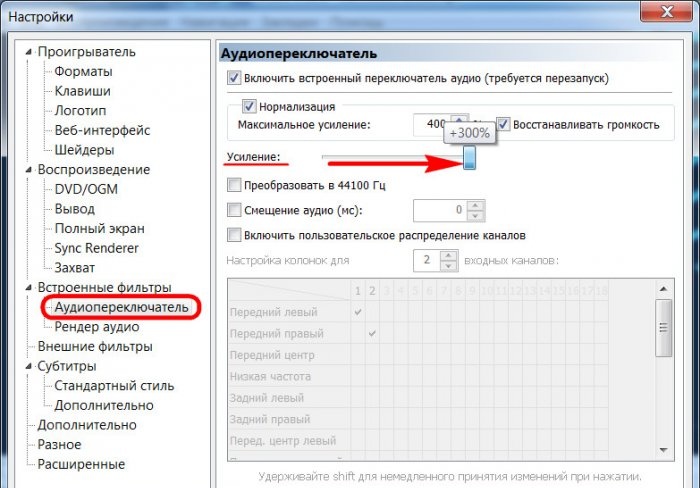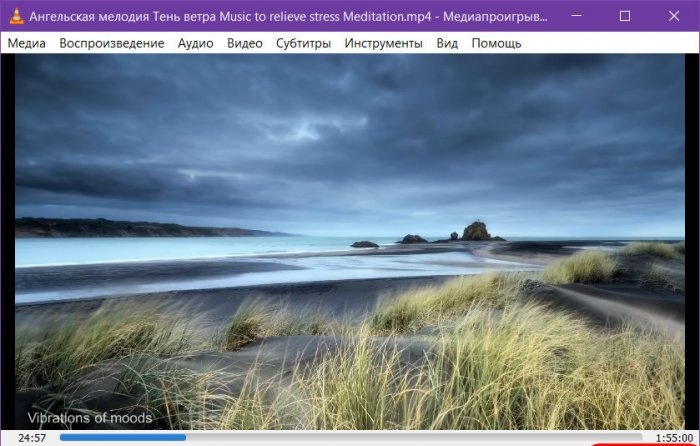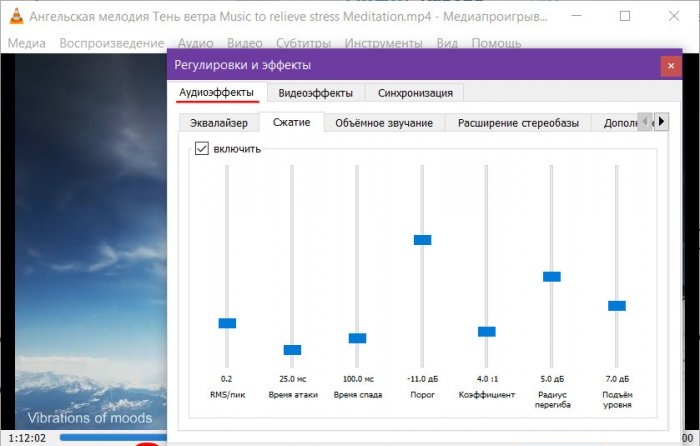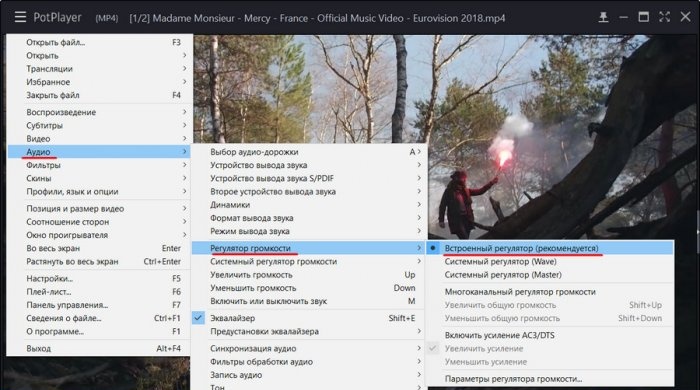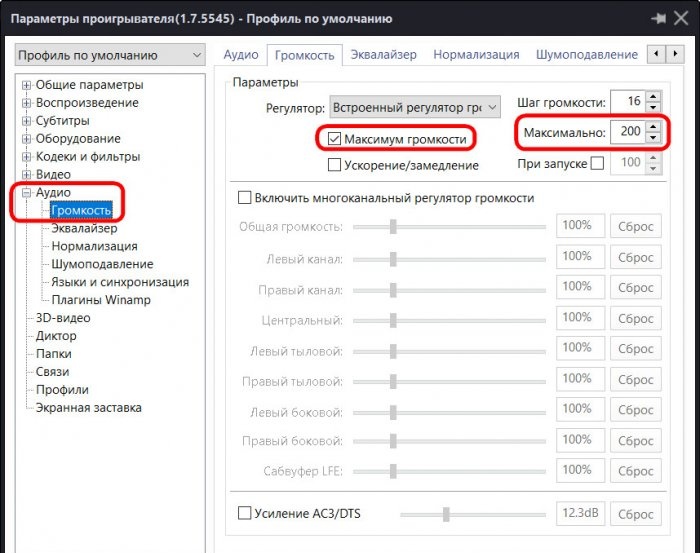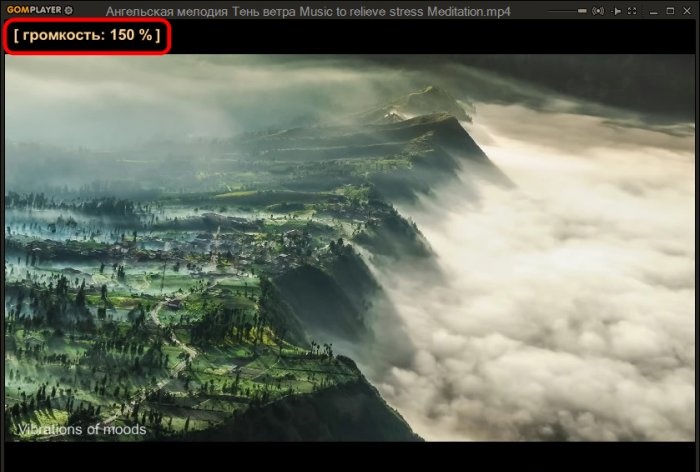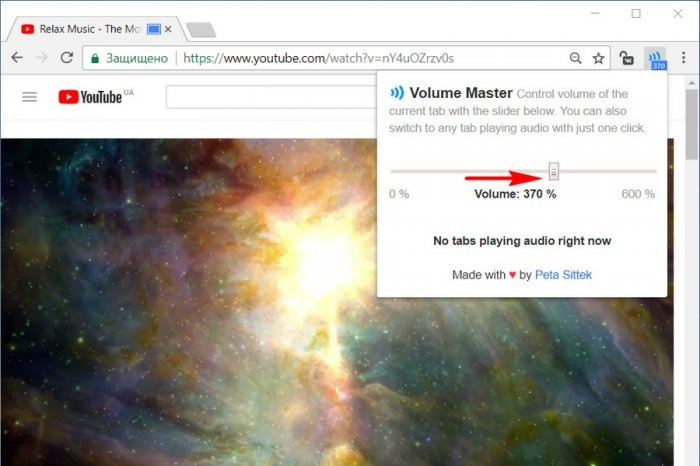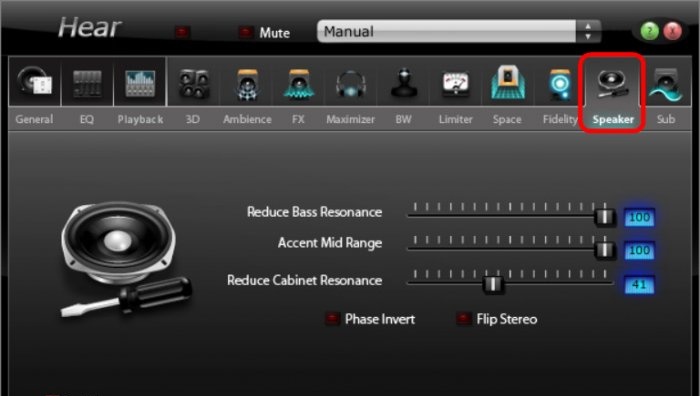Како повећати јачину звука са слабим звучницима рачунара
Јачина звука лаптоп звучника и буџетских аудио звучника обично је постављена на минимум - пуштање тихе музике у позадини или гледање видео записа у пригушеном окружењу. Али често се звучници за лаптоп и јефтини звучници носе чак и са минималним задацима без дисања. Понекад је кривац апсолутно лош квалитет звучних уређаја, а понекад проблем лежи у самом медијском садржају – аудио или видео фајлу са слабим нивоом сигнала аудио записа. У првом случају, препоручљиво је да се проблем реши радикално - купите квалитетнији аудио систем за рачунар, замените звучник на лаптопу или потражите спољашњи повезани аудио уређај за њега. Ако радикално решење проблема још није могуће, а поред тога, с времена на време наиђете на филмове смањене јачине, можете некако покушати да побољшате ситуацију помоћу софтверских решења. Размотримо у наставку таква решења за Виндовс систем.
Дакле, звучници су хардверски појачани до границе, системски клизач јачине звука је на максимуму, а филм се једва чује, шта можете?

Локални видео садржај са слабим аудио сигналом може се гледати у медијским плејерима са функцијом појачања звука. Има их много за Виндовс. Ево неких од њих.
Основни Медиа Плаиер Цлассиц, укључен у К-Лите Цодец Пацк, може повећати јачину звука до 300%. Морате да одете на његова подешавања.
У одељку „Прекидач звука“ превуците клизач појачања до жељене границе. А затим поново покрените плејер.
Чувени ВЛЦ плејер је раније обезбедио повећање јачине звука до 200%. Истина, уз сву ову снагу, квалитет звука је изгубљен, посебно на звучницима и звучницима лошег квалитета. Након тога, креатори програма су одлучили да ограниче појачање на 125%.
Ако ово није довољно, можете експериментисати са аудио ефектима.
Даум ПотПлаиер, као и његов брат КМПлаиер, долази са сопственом контролом јачине звука и нешто је јачи од системске. Једина ствар је да ако користите модификовани буилд ПотПлаиер-а или га је неко други користио на рачунару, морате да проверите да ли је контрола јачине звука плејера подешена у подешавањима, а не системска.
У подешавањима ПотПлаиер-а можете додатно активирати опцију за појачавање јачине звука до 200%.
ГОМ Плаиер, као и ВЛЦ, примењује појачање директно на клизач за јачину звука. Добитак је обезбеђен до 150%.
Многи функционални медијски плејери могу да репродукују видео записе не само из локалне библиотеке медија, већ и са мреже. И, сходно томе, њихове могућности за побољшање и подешавање звука могу се користити приликом репродукције онлајн видео записа.На пример, ВЛЦ, ГОМ, ПотПлаиер плејери могу да репродукују видео садржај са одређених веб ресурса, посебно са ИоуТубе-а. Међутим, није потребан додатни софтвер ако гледамо онлајн видео записе у прегледачу Гоогле Цхроме.
Да бисте повећали јачину звука у Гоогле Цхроме-у, постоји екстензија која се зове Волуме Мастер. Може се инсталирати у продавници претраживача на:
хттпс://цхроме.гоогле.цом/вебсторе/детаил/волуме-мастер/јгхецгабфгфдлднмбфкхмффцабддиоке?хл=ру
Екстензија имплементира сопствену контролу јачине звука на Цхроме траци са алаткама са могућношћу да је повећа до 600%.
Повећање јачине звука у појединачним програмима је свакако добро, али постоји ли универзални начин да се појача звучни сигнал? Да ли постоји алатка за целокупно Виндовс окружење - и за његове стандардне апликације и за било које програме независних произвођача? Ако је прихватљив ниво звучног сигнала потребан само за видео или аудио репродукцију, боље је користити решења која нуде играчи. Већина функционалних медијских плејера (посебно оних о којима је било речи) су бесплатни производи. Али програми који имплементирају сопствене поставке звука на рачунару, укључујући појачање сигнала, обично су лиценцирани софтвер. Ево, на пример, два таква програма.
Соунд Боостер је програм програмера Летасофт који вам омогућава да појачате звучни сигнал у свим Виндовс апликацијама до 500%. Истовремено, без изобличења или погоршања квалитета звука. Ради са системске палете и представља алтернативу системској контроли јачине звука. Пружа опцију да га омогућите/онемогућите.Када је Соунд Боостер искључен, систем се пребацује на системску контролу јачине звука.

Подешавања програма укључују пречице за повећање/смањење јачине звука, памћење нивоа јачине звука итд. Постоје 4 режима рада, укључујући и најрадикалнији - "Супер Амплифицатион", режим максимално појачаног звука на штету квалитета.

Програм Соунд Боостер кошта око 20 долара, а постоји пробни период од 14 дана да бисте га упознали. Пробна верзија је неисправна: сваких 5 минута на 5 секунди ефекат програма ће нестати како би нас подстакао да купимо лиценцу.
Хеар је програм који је развио Прософт Енгинееринг, то је системски менаџер звука са пуно подешавања и ефеката. Након инсталације у Виндовс окружењу, програм замењује системску контролу јачине звука, а у подешавањима звука је наведен као посебан аудио уређај.

И, наравно, Хеар аудио уређај се аутоматски бира као главни у систему. Ако треба да пређете на оригинални системски звук у подешавањима звука, потребно је да изаберете праве звучнике или звучнике рачунара као подразумевани аудио уређај.

Интерфејс Хеар има контролу јачине звука, али пошто програм замењује системски регулатор, можете повећати јачину звука помоћу системског клизача у Виндовс траи. Тамо, у траци, је сакривен сам Хеар, са својим огромним потенцијалом за подешавања. То укључује унапред подешене звуке за одређене врсте медијског садржаја. Ако јачина звука коју имплементира програм није довољна, можете експериментисати са унапред подешеним подешавањима и изабрати један или други избор подешавања, на пример, за биоскоп и ТВ.
Још једна функција Хеар за побољшање звука, иако није директно повезана са појачавањем сигнала, али елиминише проблеме изобличења звука звучника и аудио система који раде пуном снагом. Ако наша стара или јефтина аудио опрема звижди при великим брзинама, на картици програма „Звучник“ можемо смањити вибрације звучника и сабвуфера и померити нагласак на средње фреквенције.
Програм кошта у истој области као и Соунд Боостер - око 20 долара. Можете тестирати Хеар у његовој 7-дневној потпуно функционалној пробној верзији.
Дакле, звучници су хардверски појачани до границе, системски клизач јачине звука је на максимуму, а филм се једва чује, шта можете?

1. Медиа плејери са функцијом појачања звука
Локални видео садржај са слабим аудио сигналом може се гледати у медијским плејерима са функцијом појачања звука. Има их много за Виндовс. Ево неких од њих.
Медиа Плаиер Цлассиц
Основни Медиа Плаиер Цлассиц, укључен у К-Лите Цодец Пацк, може повећати јачину звука до 300%. Морате да одете на његова подешавања.
У одељку „Прекидач звука“ превуците клизач појачања до жељене границе. А затим поново покрените плејер.
ВЛЦ
Чувени ВЛЦ плејер је раније обезбедио повећање јачине звука до 200%. Истина, уз сву ову снагу, квалитет звука је изгубљен, посебно на звучницима и звучницима лошег квалитета. Након тога, креатори програма су одлучили да ограниче појачање на 125%.
Ако ово није довољно, можете експериментисати са аудио ефектима.
Даум ПотПлаиер
Даум ПотПлаиер, као и његов брат КМПлаиер, долази са сопственом контролом јачине звука и нешто је јачи од системске. Једина ствар је да ако користите модификовани буилд ПотПлаиер-а или га је неко други користио на рачунару, морате да проверите да ли је контрола јачине звука плејера подешена у подешавањима, а не системска.
У подешавањима ПотПлаиер-а можете додатно активирати опцију за појачавање јачине звука до 200%.
ГОМ Плаиер
ГОМ Плаиер, као и ВЛЦ, примењује појачање директно на клизач за јачину звука. Добитак је обезбеђен до 150%.
Многи функционални медијски плејери могу да репродукују видео записе не само из локалне библиотеке медија, већ и са мреже. И, сходно томе, њихове могућности за побољшање и подешавање звука могу се користити приликом репродукције онлајн видео записа.На пример, ВЛЦ, ГОМ, ПотПлаиер плејери могу да репродукују видео садржај са одређених веб ресурса, посебно са ИоуТубе-а. Међутим, није потребан додатни софтвер ако гледамо онлајн видео записе у прегледачу Гоогле Цхроме.
2. Повећајте јачину звука у Гоогле Цхроме-у
Да бисте повећали јачину звука у Гоогле Цхроме-у, постоји екстензија која се зове Волуме Мастер. Може се инсталирати у продавници претраживача на:
хттпс://цхроме.гоогле.цом/вебсторе/детаил/волуме-мастер/јгхецгабфгфдлднмбфкхмффцабддиоке?хл=ру
Екстензија имплементира сопствену контролу јачине звука на Цхроме траци са алаткама са могућношћу да је повећа до 600%.
3. Програми за побољшање звука у целом систему
Повећање јачине звука у појединачним програмима је свакако добро, али постоји ли универзални начин да се појача звучни сигнал? Да ли постоји алатка за целокупно Виндовс окружење - и за његове стандардне апликације и за било које програме независних произвођача? Ако је прихватљив ниво звучног сигнала потребан само за видео или аудио репродукцију, боље је користити решења која нуде играчи. Већина функционалних медијских плејера (посебно оних о којима је било речи) су бесплатни производи. Али програми који имплементирају сопствене поставке звука на рачунару, укључујући појачање сигнала, обично су лиценцирани софтвер. Ево, на пример, два таква програма.
Соунд Боостер
Соунд Боостер је програм програмера Летасофт који вам омогућава да појачате звучни сигнал у свим Виндовс апликацијама до 500%. Истовремено, без изобличења или погоршања квалитета звука. Ради са системске палете и представља алтернативу системској контроли јачине звука. Пружа опцију да га омогућите/онемогућите.Када је Соунд Боостер искључен, систем се пребацује на системску контролу јачине звука.

Подешавања програма укључују пречице за повећање/смањење јачине звука, памћење нивоа јачине звука итд. Постоје 4 режима рада, укључујући и најрадикалнији - "Супер Амплифицатион", режим максимално појачаног звука на штету квалитета.

Програм Соунд Боостер кошта око 20 долара, а постоји пробни период од 14 дана да бисте га упознали. Пробна верзија је неисправна: сваких 5 минута на 5 секунди ефекат програма ће нестати како би нас подстакао да купимо лиценцу.
Чуј
Хеар је програм који је развио Прософт Енгинееринг, то је системски менаџер звука са пуно подешавања и ефеката. Након инсталације у Виндовс окружењу, програм замењује системску контролу јачине звука, а у подешавањима звука је наведен као посебан аудио уређај.

И, наравно, Хеар аудио уређај се аутоматски бира као главни у систему. Ако треба да пређете на оригинални системски звук у подешавањима звука, потребно је да изаберете праве звучнике или звучнике рачунара као подразумевани аудио уређај.

Интерфејс Хеар има контролу јачине звука, али пошто програм замењује системски регулатор, можете повећати јачину звука помоћу системског клизача у Виндовс траи. Тамо, у траци, је сакривен сам Хеар, са својим огромним потенцијалом за подешавања. То укључује унапред подешене звуке за одређене врсте медијског садржаја. Ако јачина звука коју имплементира програм није довољна, можете експериментисати са унапред подешеним подешавањима и изабрати један или други избор подешавања, на пример, за биоскоп и ТВ.
Још једна функција Хеар за побољшање звука, иако није директно повезана са појачавањем сигнала, али елиминише проблеме изобличења звука звучника и аудио система који раде пуном снагом. Ако наша стара или јефтина аудио опрема звижди при великим брзинама, на картици програма „Звучник“ можемо смањити вибрације звучника и сабвуфера и померити нагласак на средње фреквенције.
Програм кошта у истој области као и Соунд Боостер - око 20 долара. Можете тестирати Хеар у његовој 7-дневној потпуно функционалној пробној верзији.
Сличне мајсторске класе
Посебно занимљиво
Коментари (1)